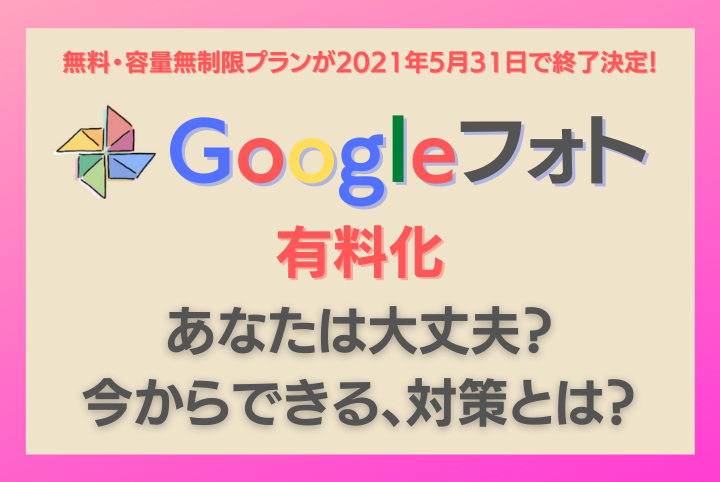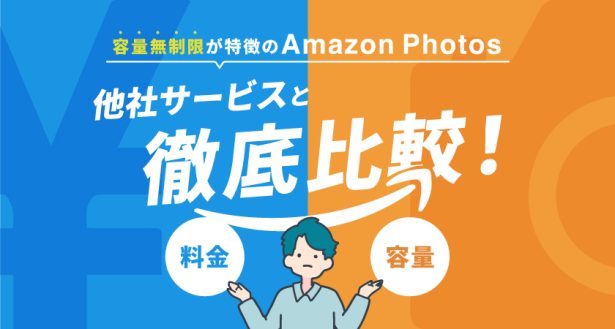2020年11月に突然発表された、2021年6月からのGoogleフォト有料化のアナウンスに伴い、
「Googleフォトに保存した写真は、全てが有料になるの?」
「Googleフォトの有料化後の料金プランは?」
「Googleフォトが有料化されたら、どこに写真を保存するのがベストなの?」
など、いろいろ気になっている方は多いですよね。
そこで今回はGoogleフォトの有料化について徹底解説。
■有料化の対象となる範囲と時期
■Googleフォトの利用を続けるうえでの注意点
■Googleフォトの乗り換え先におすすめの写真保存の方法
について詳しくご紹介していきます!
※この記事の内容は、2020年11月にGoogleから発表された内容をもとに作成しています。
引用:Google フォトのストレージ ポリシーに関する重要なお知らせ
Googleフォトの無料・容量無制限プランが2021年5月31日で終了決定!?

Googleフォトのヘビーユーザーには衝撃の発表で、お困りの方も多いと思うので最初に、Googleフォトの有料化について発表されている重要な3つのポイントを解説していきます。
●今までGoogleフォトに保存した写真と、これから保存する写真はどうなるの?
●Googleフォトの有料プランはいくら?
●Googleフォトを使い続けるうえでの注意点は?
今までGoogleフォトに保存した写真と、これから保存する写真はどうなるの?
Googleフォトに保存した写真・今後保存する写真の対応は、下記のようになります。
●現在~2021年5月31日までに保存→「高画質」の写真に限り、無料で無制限に保存可能。
●2021年6月1日以降に保存→全ての写真において、無料で保存できる容量が制限される
詳しく説明しますね。
現在~2021年5月31日まで
1つのGoogleアカウントに与えられている無料のストレージ容量は15GBですが、Googleフォトは「高画質」の写真に限り、容量を消費しません。
ですので、現状Googleフォトの高画質の写真は、無料・無制限で保存することができます。
この対応は2021年5月31日まで続くので、それまでは高画質の写真は無制限で保存できます。
2021年6月1日以降
高画質の写真含め、全ての写真でGoogleアカウントのストレージ容量を消費することになります。
つまり、Googleアカウント内の他のサービスとGoogleフォトを合わせて15GBまでしか、無料で使うことができなくなってしまうのです。
それ以上は、有料のプランを利用することになります。
■「高画質」の写真とは?
Googleフォトでは、保存する際に2種類の画素数を選ぶことができます。
「高画質」と「元の画質」です。
高画質は1600万画素以内で、それ以上だと圧縮されてしまいます。
しかし、高画質の写真でも、圧縮はされます。ですがかなり拡大しない限り見た目ではほぼ判断できないレベルの画質です。
Googleフォトの有料プランはいくら?
2021年6月以降にGoogleフォトを含めたGoogleサービスが保存されるプラン料金は、現在のGoogleストレージ有料プラン(GoogleOne)がそのまま適用される予定のようです。
Googleストレージ有料プラン(GoogleOne)料金表
| 容量 | 15GB | 100GB | 200GB | 2TB |
| 月払い料金 | 無料 | 250円 | 380円 | 1,300円 |
| 年払い料金 | 無料 | 2,500円 | 3,800円 | 13,000円 |
一番安いプランは100GBで月額250円。どのプランも年払いすると2ヶ月分お得になります。
100GBだと、高画質の写真だけなら約15000枚が保存可能です(1600万画素の場合)

2021年6月1日以降もGoogleフォトを利用する際の注意点
「無料で15GBも使えるなら、これからもGoogleフォトを使い続けたい」と考える方もいると思います。
しかし、2021年6月1日以降に15GBの無料範囲内でGoogleフォトを利用するときは、3つのポイントに注意しなければいけません。
●保存する写真の画素数
●15GBには、Googleの他のサービスも含まれる
●コンテンツが強制削除される場合がある
それぞれ詳しく解説するので、ぜひ確認してくださいね。
保存する写真の画素数
Googleフォトでは保存する際に「高画質」「元の画質」の2種類の画素数を選ぶことができます。(どちらも圧縮されますが変化は殆ど確認できないレベルです。)
※高画質は1600万画素以内の写真となり、それ以上だと圧縮されてしまいます。しかし高画質の写真でも、高いレベルの画質です。大判サイズでプリントする予定などがなければ高画質でも十分でしょう。
高画質の写真は容量が圧縮されているため、15GBでも約2000枚の写真を保存することができます。(1600万画素の場合)
一方で元の画質の写真は容量が大きいので、あっという間に15GBに達してしまいます。
ですので、写真を保存するときは画素数に気を付けてください。
15GBには、Googleの他のサービスも含まれる
2021年6月1日以降、無料で使える15GBの中には、GoogleフォトだけでなくGmailや、2021 年 6月1日以降に新しく作成される Google ドキュメントやスプレッドシートなども含まれます。
そのため、Gmailにメールが溜まっている方や、仕事でドキュメントやスプレッドシート等をよく使う方は、容量がすぐにいっぱいになってしまう可能性があります。
不要なメールやファイルは、定期的に削除するなどの対策が必要です。
コンテンツが強制削除される場合がある
2021年以降、2つの状況においてGmailやGoogleフォトなどのコンテンツが強制削除される場合が出てきます。
●Gmail、Googleドライブ、Google フォトのサービスのうち、 1 つもしくは複数の製品において 2 年間利用がない場合
●2 年以上ストレージ容量の制限を超えた状態が継続した場合
重要な点が「利用していない」判断はサービスごとに行われることです。
例えばGmailは利用しているけれどGoogleフォトは2年間利用していない場合、Googleフォトのコンテンツは削除される可能性があります。
無料プランの利用を継続する場合、強制削除を防止するためにはGmail、Googleドライブ、Googleフォトの各サービスを定期的にアカウントの容量確認や個別の利用確認を行い、うっかりコンテンツが削除されないように気をつける必要があります。
写真保存の方法をこの機会に再検討してみましょう!

無料で沢山の写真が保存できるということで、Googleフォトを利用していた人も多いと思います。ですが、無料で使えるサービスがあったとしても永遠に無料で利用できる保証は無く料金や規約などは今後も各サービスで変わる可能性があります。
以上を踏まえ、この機会に今一度、写真保存の方法を再検討してみてはいがでしょうか?
このままGoogleフォトを利用し続けたい方や、Googleフォトが有料になるなら他の写真保存の方法も検討しておきたい、という方のために、写真保存ができるサービスや商品のおすすめを紹介します。
それぞれメリット・デメリットがありますので、ご自分に合う方法を考えるために3つの方法をまとめてみました。
クラウドサービス系を利用する場合
Googleフォトのようなクラウドサービスに課金し、写真を保存する方法です。
クラウドサービスの代表的なものを表にまとめてみました。
※料金は月払いの場合です。2020年12月時点の情報をもとに作成しています。
| iCloud | Amazon Photos (Prime Photo) |
Drop Box | One Drive | |
| プラン | ・5GB 無料 ・50GB 130円 ・200GB 400円 ・2TB 1300円 |
・5GB 無料 ・無制限 500円 |
・2GB 無料 ・2TB 1500円 ・3TB 2400円 |
・5GB 無料 ・50GB 224円 ・1TB 1284円 |
| 概要 | Apple社サービス | Amazonプライム会員なら、無料で利用できる | Drop Box,Inc.サービス | Microsoftサービス |
| 特長 | 大容量プランは料金が高め | 無制限で安いが、動画は5GBまでしか保存できない | 料金が高め | Wordなど書類の保存も可能 |
それぞれ容量や特徴が異なるため一概には言えませんが、15GBまで無料のGoogleフォトか、プライム会員なら無料で使えるAmazon Photosがおすすめです。
クラウドサービスのメリット
● スマホがあればすぐに契約できる
● 初期費用が少ない
● スマホで写真を撮ったらそのまま保存できる
● 写真の分類やシェアなどが簡単
クラウドサービスはスマホ上で契約できることがほとんどなので、簡単に、手軽に使えるのが大きなメリットです。
また月額費用は数百円なので、初期費用が少なく始められる点も良いですよね。
クラウドサービスのデメリット
●課金し続けていると、長期的に見て費用が膨大になる恐れ
●写真や動画の数に合わせて、プランをアップグレードしなければいけない
●写真の流出などセキュリティ上の問題
●突然のサービス終了に対する不安
クラウドサービスは単月で見れば数百円で利用できますが、プランと期間によっては費用が膨大になってしまう恐れがあります。
また、今回のGoogleフォトのように、料金の改定やサービスの終了に対する不安も考えられます。
クラウドサービスは手軽に簡単に使えるので、写真の保存にあまり手間をかけたくない方にはおすすめです。
しかし、保存の信頼性に気掛かりな点もあるので、大切な写真をきちんと保存したい方には適さないと思います。
すべての写真をクラウドサービスだけに保存しておくのはベストとは言い切れないと思います。
パソコンを利用する場合
パソコン本体に写真を保存する方法です。
メリット
●転送が簡単
●課金し続ける必要がない
●見やすく、整理や分類しやすい
スマホで写真を撮っている場合、アプリなどを経由すればケーブルなしでもパソコンに簡単に転送できます。
また、画面上での整理や分類がしやすいのもパソコンに写真を保存するメリットです。
デメリット
●容量が圧迫されてしまう。
●写真の分類機能などがない。
●シェアしたり、一緒に見て楽しむことが難しい。
●買い替えをするたびにデータの移行をしなければならない。
パソコンは、データの保存や転送がしやすく使い勝手が良いのですが突然の故障なども考えられるため消えては困る写真やデータなどはバックアップを取っておかないと不安が残ります。
パソコンの容量が足りなくなってしまったら?
外付けHDDなどの機器を利用して保存容量を増やす。
パソコンの容量が足りなくなっても外付けHDDなどの機器を購入すればデータ保存量は増やすことができます。
また、外付けHDDなどを普段から利用していて保存を分けておけばパソコンが急に壊れてしまっても外付けHDDの中のデータは残るので保管方法としては安全性も高いです。
外付けHDDの値段は2020年12月現在1TBで約6,000円~、2TBで8,000円~程度です。
普段使っているパソコンがまだ十分使えるけどデータ容量だけ足りなくて困った時や、データのバックアップを取っておきたい時に便利です。
メリット
●一度購入すればある程度長く使える。
●セキュリティ的に安心。
●手元にある安心感。
外付けHDDなどの機器は、コスパの良さがメリットで一度買ってしまえば故障するまで使えますし、クラウド系サービスと違い月額でいつまでも課金する必要がありません。
また、写真は全て手元にあるので、紛失やセキュリティ面の不安も少ないですよね。
デメリット
●パソコンやケーブルを接続し、写真を移す手間がかかる。
●写真の分類機能などがない。
●シェアしたり、一緒に見て楽しむことが難しい。
●写真や動画を見返す時に手間がかかる。
外付けHDDを利用する場合、写真を転送するのにパソコンやケーブルを使わなくてはならず、保存するための手間が増えるのがデメリットです。
また、写真を簡単にシェアしたり、一緒に画面を見て楽しむことは難しく、保存のみの目的となってしまうことが残念ポイントではあります。
外付けHDDは、「データを安心して保存すること」については優秀なので、パソコンを持っている方や、写真の保存に多少手間がかかっても良い方にはおすすめです。
一方で、パソコンを持っていない方や写真の保存に手間をかけたくない方、そして「写真はいつでもすぐ見返して楽しみたい」方にはあまりおすすめではありません。
大切な家族写真を家族で見やすい形で残すには?おもいでばこがオススメです。

『おもいでばこ』は、アプリやテレビにつないで、写真や動画を保存、整理できるデジタルフォト・アルバムです。
大きな特長は以下の5点です。
●転送や写真整理はアプリを通じて簡単にできる
●今までGoogleフォトに保存していた写真もとりこめる(※この場合はパソコンが必要です)
●デジカメやビデオカメラなどからのとりこみも簡単
●買い切り型で容量が大きい
●簡単にシェアでき、一緒に見て楽しめる
それぞれ詳しくお伝えします。
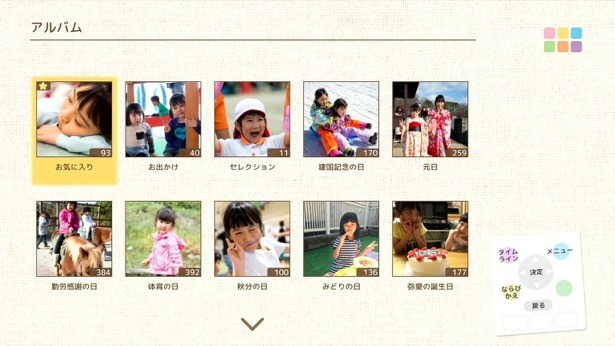
転送や写真整理はアプリを通じて簡単にできる
スマホから、『おもいでばこ』に写真を転送するには、専用アプリをインストールし、そこからアプリを通して写真や画像を転送するだけ。
ケーブルやパソコンを使うこともなく、アプリですぐに操作できます。
クラウドサービスとほぼ変わらない使い心地なので、Googleフォトからの乗り換えでも違和感なく利用できるのがメリットです。
今までGoogleフォトに保存していた写真も取り込める(※この場合はパソコンが必要です)
Googleフォトに保存していた写真も、『おもいでばこ』に取り込むことができます。
Googleフォトの写真をパソコンにダウンロードし、そのファイルを解凍して『おもいでばこ』に転送するだけなので、操作はとても簡単です。
※Googleフォトに保存されている写真のダウンロード方法については、Googleフォトで家族写真を一括してパソコンに保存ダウンロードする方法と注意点も参考にしてみてください。
Googleフォトは2021年6月1日以降後に有料プランを契約していない場合、2年間サービスの利用がないとコンテンツを削除されてしまう可能性があります。
したがって、今後Googleフォトは使わないかも…と思われるなら、この機会に今までの写真を全て移動してしまうのも手ですね。
デジカメやビデオカメラからの写真や動画の取り込みも簡単
『おもいでばこ』には、SDカードスロットやUSB端子も搭載されています。
そのため、デジカメやビデオカメラなどからの写真や動画の取り込みも簡単です。

買い切り型で保存容量が多い
『おもいでばこ』は買い切り型なので、課金し続ける必要がありません。
1TBと2TBの大容量モデルが販売されており、たくさんの写真を保存できます。
今までクラウドサービスに保存していた写真や、パソコンに保存していた写真も、課金による費用の不安やパソコンの故障を気にすることなく、保存することができると思います。

簡単にシェアでき、一緒に見て楽しめる
一旦『おもいでばこ』に保存した写真は、スマホやSDカードにすぐにかきだしできます。
シェアしたい写真があれば、スマホ経由ですぐに送ることが可能です。
また、『おもいでばこ』はテレビにつなぎ、大画面で写真や動画を見ることができます。
誕生会で今までの成長を見返したり、運動会や発表会の思い出を楽しむことも簡単です。
小さくて持ち運びも簡単なので、実家に帰省する際にも役立ちますね。
『おもいでばこ』は、簡単に使えるというクラウドサービスのメリットと、写真を安全に保存できる外付けHDDのメリットの良いところ取りをしたアイテム。
家族写真の保存でお悩みなら、おすすめです。
クラウドストレージサービスとの上手な付き合い方

便利で使い勝手の良いクラウドサービスですが、今回のGoogleフォト有料化で様々なデメリットも見えてきました。
今後クラウドサービスとどうやって付き合っていけば良いかを考えてみたいと思います。
増え続ける写真や動画はどう扱っていけばいい?
写真や動画、特に家族写真や子供の写真などの大切な写真は、一度撮ると消すということはあまりありません。多くの方は一生取っておくのではないでしょうか。
つまり、かなりの長期間ずっと増え続けていく、ということですよね。
量が増えていき期間も長引くと、クラウドサービスでの保存は費用が膨大になりますし、今回のGoogleフォトのように突然のサービスの改定や終了も考えられます。
強制削除なども気掛かりですよね。
このように費用や保存の信頼性などを考えると、増え続けていく「大切で、長く残しておきたい写真」については、クラウトサービスでの保存は適さないのではないでしょうか。
そういった写真は、大容量で買い切り型の機器に保存する方が安心だと思います。
バックアップ目的か、写真を保存するアルバム目的か?
写真を保存するとき、「単にバックアップ目的なのか」それとも「一生取っておくためのアルバム目的なのか」をよく考えてみることもひとつです。
大切な写真や思い出などはしっかりと保存しておける方法で保存しておき、一方で単に一時的なバックアップ目的なら、一旦クラウドサービスに保存するなど、必要に応じて機器への移動や削除を考えていけば良いのではないでしょうか。
クラウドサービスや『おもいでばこ』などの機器、プリントサービスなどそれぞれの良いところを生かし、組み合わせて使っていくこともおすすめです。
消えてしまっては困る写真や思い出の保存には慎重すぎるくらいの対策をしておいても、いざ消えてしまった時の後悔を考えれば十分に対策しておく価値があるのではないでしょうか?
まとめ:Googleフォトと『おもいでばこ』を組み合わせて使おう!
「Googleフォト有料化」のニュースを聞いて、クラウドサービスに写真を保存することへの不安を感じた方は多いと思います。
クラウドサービスはサービス提供者の事情によって価格などが改訂されますし、課金し続けることで費用が膨大になってしまうというデメリットが考えられます。
一方で、クラウドサービスは手軽に写真を撮ってその場ですぐにシェアできる、分類が簡単という良い面もあります。
ですので、おすすめの写真の保存方法としては、『おもいでばこ』を主に使いつつ、クラウドサービスも補助的に利用するのが良いのではないでしょうか。
●家族写真や子供の写真など、長く保存したい大切な写真は『おもいでばこ』へ
●短期的にしか使わない写真や、『おもいでばこ』に移すまで一旦置き場として使うならクラウドサービスへ
この方法がおすすめです。